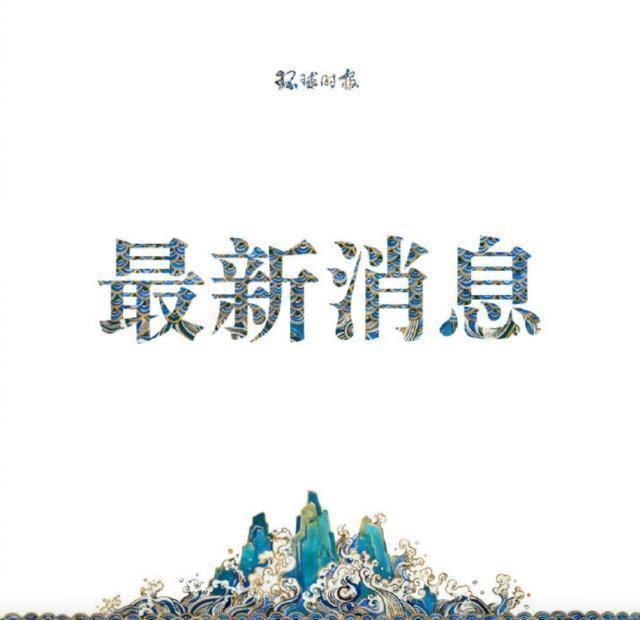数据透视表乃是Excel数据分析的一大利器,有了拖拖拉拉就可以实现很多条件求和计数等等功能。
今天我们来分享一下数据透视表的分组功能,我们分三部分来讲。
日期分组
在做透视表时,如果你的数据源有标准日期,那么在透视表中,会自动分组成年、季度、月这样的格式,如下所示:

以后如果需要按照年份统计数据,就不需要在源数据中添加辅助列,计算年份了。
这个分组要求日期为标准日期,如果日期不标准,可以用分列调整为标准日期,再插入透视表统计。
数字分组
如下图所示,你有一份这样的数据,需要计算各个年龄段的平均工资,每5岁分一个年龄段,其实这个需求就可以用数据透视表来解决,只需要对年龄进行分组即可。
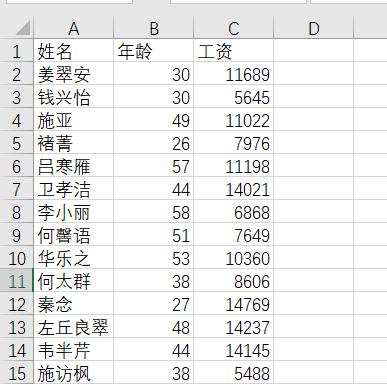
插入透视表后,操作步骤如下:

轻松几步,即可对数据源进行分析,这里是模拟数据,看来年龄和工资毫无关系,有做人事的朋友,可以用这个对自己公司的情况进行分析看看。
文本分组
如下图所示,我们汇总了各个产品类别的情况,利润率使用公式计算,如果想看笔记本电脑和台式机的合计销售额,选择两个数字,看下右下角的合计数即可,那么如果想看两个分类的合计利润率怎么办?

使用分组功能,一秒实现:

这个功能对于很多需要分类统计,而数据源中却没有进行分类的情况很好用。
今天的分享就到这里,希望大家对于数据透视表多多用心,数据透视表对于标准数据的统计分析,实乃一大利器。
,